1个实用的Excel图表制作小技巧

转转大师PDF转换器
支持40多种格式转换,高效办公
今天小编要跟大家的是“1个实用的Excel图表制作小技巧”这个技巧是用来条形图的,感兴趣的小伙伴们不妨考虑看看下文内容介绍吧!
在Excel表格中插入条形图很简单,插入 - 图表- 条形图
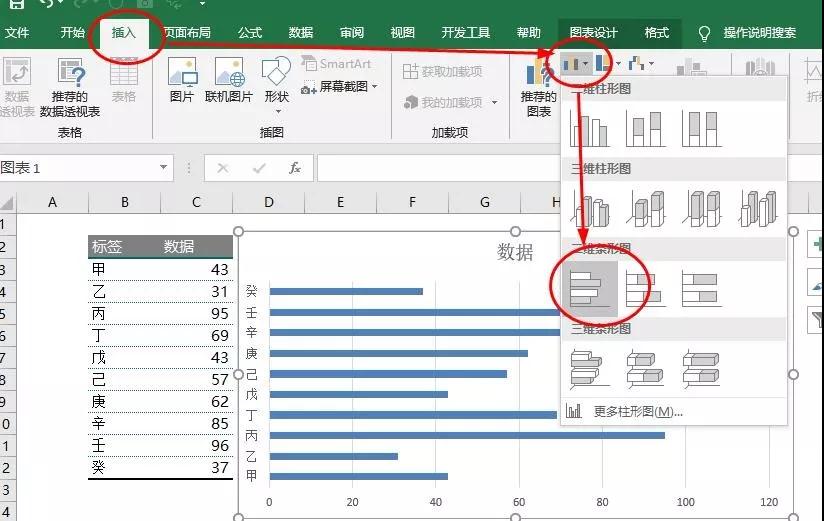
还有高手发明了单元格图表法,用rept函数公式堆积坚线构成图表
=REPT("|",C3)
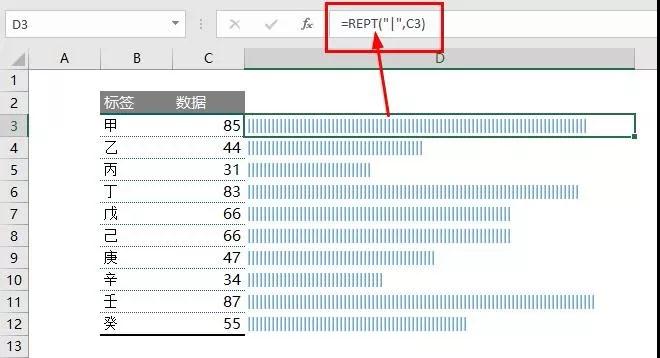
还有一种做法是用条件格式中的数据条。开始 - 插入 - 条件格式 - 数据条
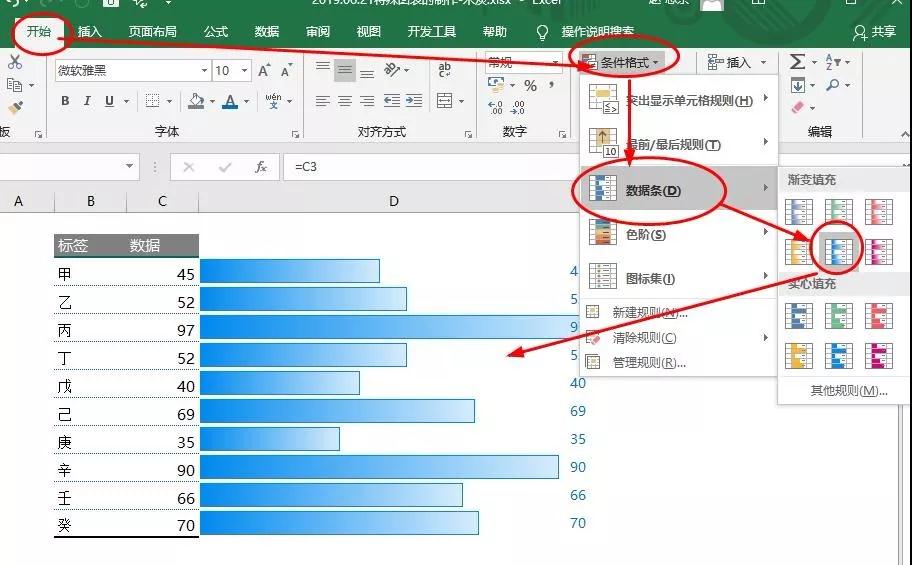
相对于前两种方法来说,第3种条件格式法最简单,而且做出的条形图最好看。但它也两个问题很难解决:
1、条形的宽度太满格了,无法调整粗细。
2、如果单独设置某行的颜色,很是麻烦。
特别是宽度,怎么调节呢?
第2种公式法,用竖线堆积总感觉太虚,能不能去掉中间的空隙呢?小编想到有一种图形化的字体windings,它可以把字符转换为图形,哈哈,输入小写的g竟然是粗方块。
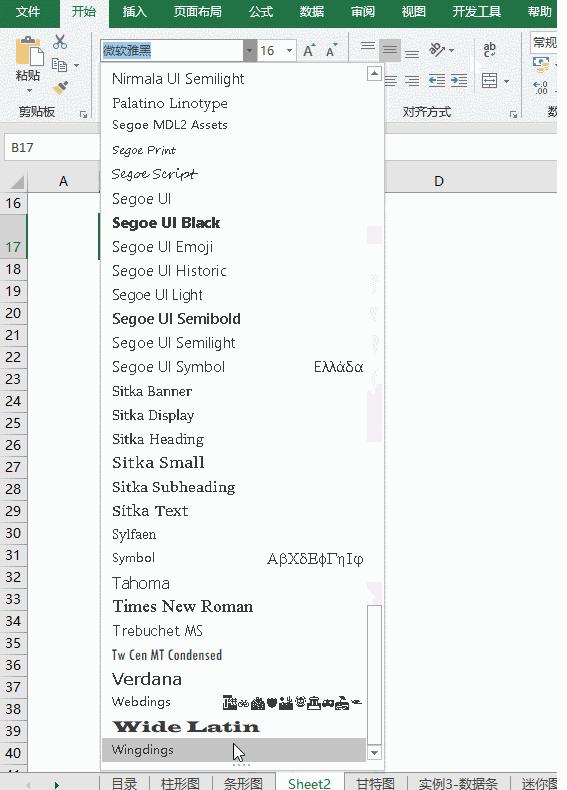
再用rept公式,条形图做出来了
=REPT("g",c3/5)
注:除5的原因是缩小长度,如果不除条形图太长太长了,可以/数字的方法同步缩短。
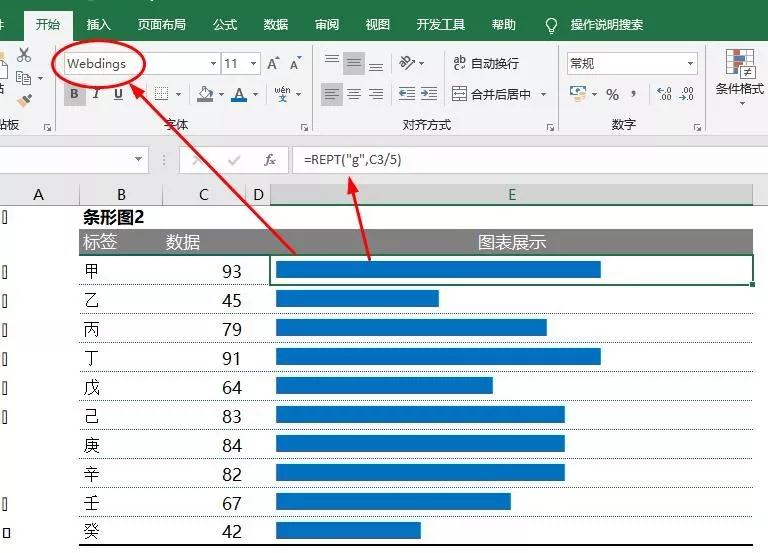
条形图宽度,可以通过设置字体大小随意调整
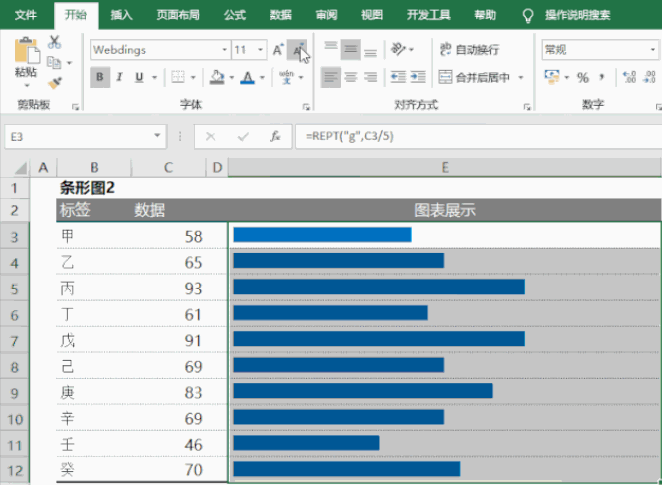
设置某个条的颜色,超简单,设置字体颜色即可。
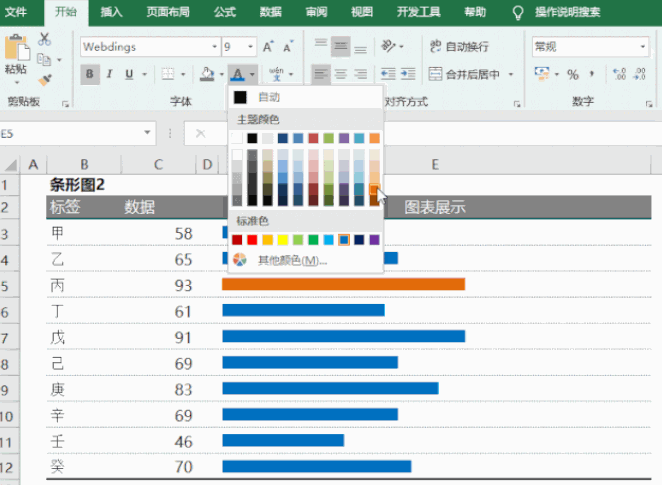
你可以更改字符,显示更多好看的图案,比如人形图表
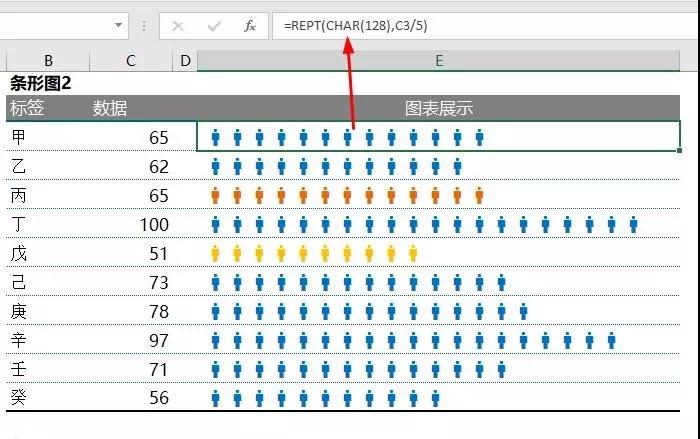
那要怎么知道windings字体下所有字符代表的图形呢?
很简单,在 A1输入公式=char(row())然后向下复制公式,再设置成windings字体。
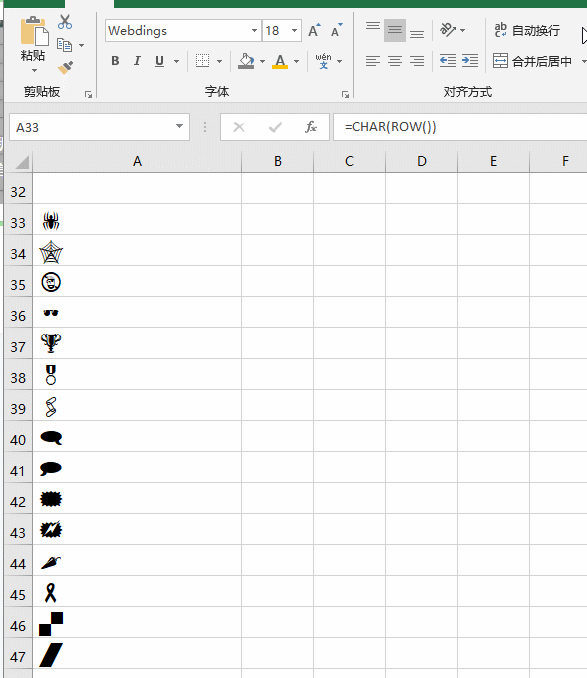
怎么样?是不是很实用呢?如果大家也觉得好用有帮助,不妨动动手指头转发分享给身边的小伙伴们吧!


 马上下载
马上下载 在
在
